win7系统怎么设置开机不启动360免费wifi
更新日期:2023-08-24 23:19:33
来源:转载
手机扫码继续观看

360免费wifi是一款不需要硬件就能让电脑一键变WiFi的免费软件,但是每次开机都会自动启动360免费wifi,有些win7系统用户可能不喜欢,那么要怎么设置开机不启动360免费wifi呢?现在给大家分享一下具体的设置步骤如下。
1、双击360免费wifi图标开启360免费wifi;

2、单击360免费wifi面板右上角的“更多”;
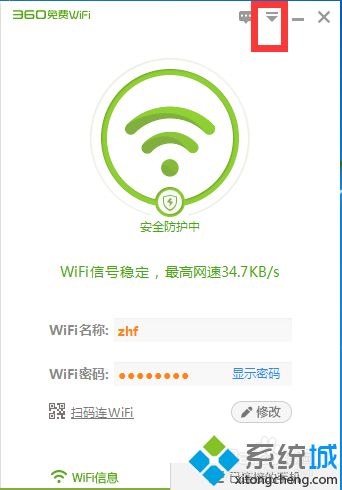
3、单击下拉列表中的“设置中心”;
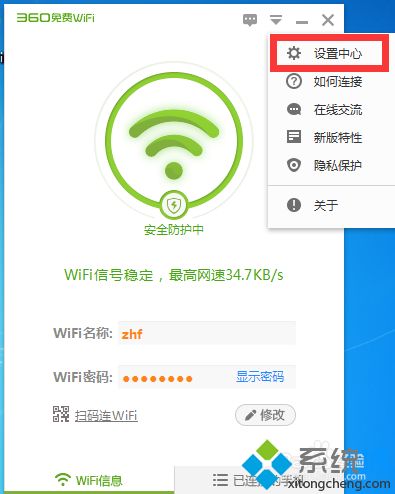
4、单击左下角的“高级设置”;
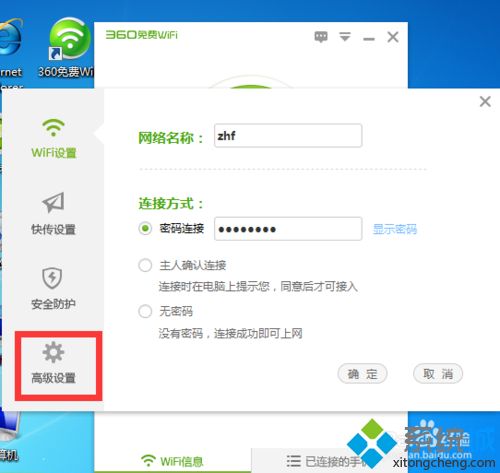
5、单击“开机后启动免费wifi“取消前面的勾选;
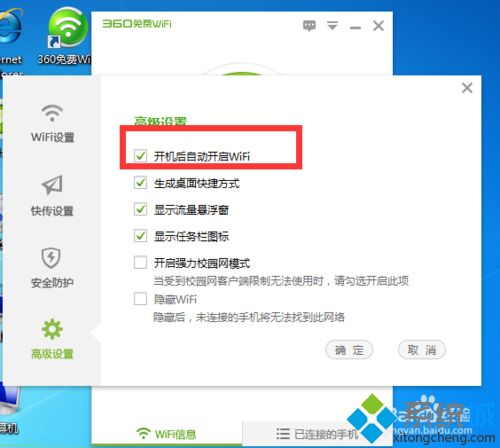
6、单击”确定“完成设置,
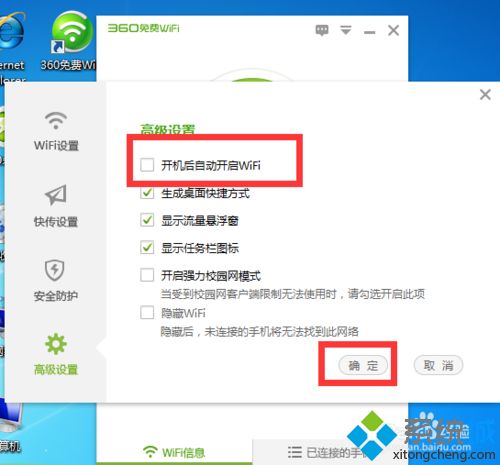
关于win7系统怎么设置开机不启动360免费wifi就给大家介绍到这边了,大家可以按照上面的方法来进行设置吧。
该文章是否有帮助到您?
常见问题
- monterey12.1正式版无法检测更新详情0次
- zui13更新计划详细介绍0次
- 优麒麟u盘安装详细教程0次
- 优麒麟和银河麒麟区别详细介绍0次
- monterey屏幕镜像使用教程0次
- monterey关闭sip教程0次
- 优麒麟操作系统详细评测0次
- monterey支持多设备互动吗详情0次
- 优麒麟中文设置教程0次
- monterey和bigsur区别详细介绍0次
系统下载排行
周
月
其他人正在下载
更多
安卓下载
更多
手机上观看
![]() 扫码手机上观看
扫码手机上观看
下一个:
U盘重装视频










